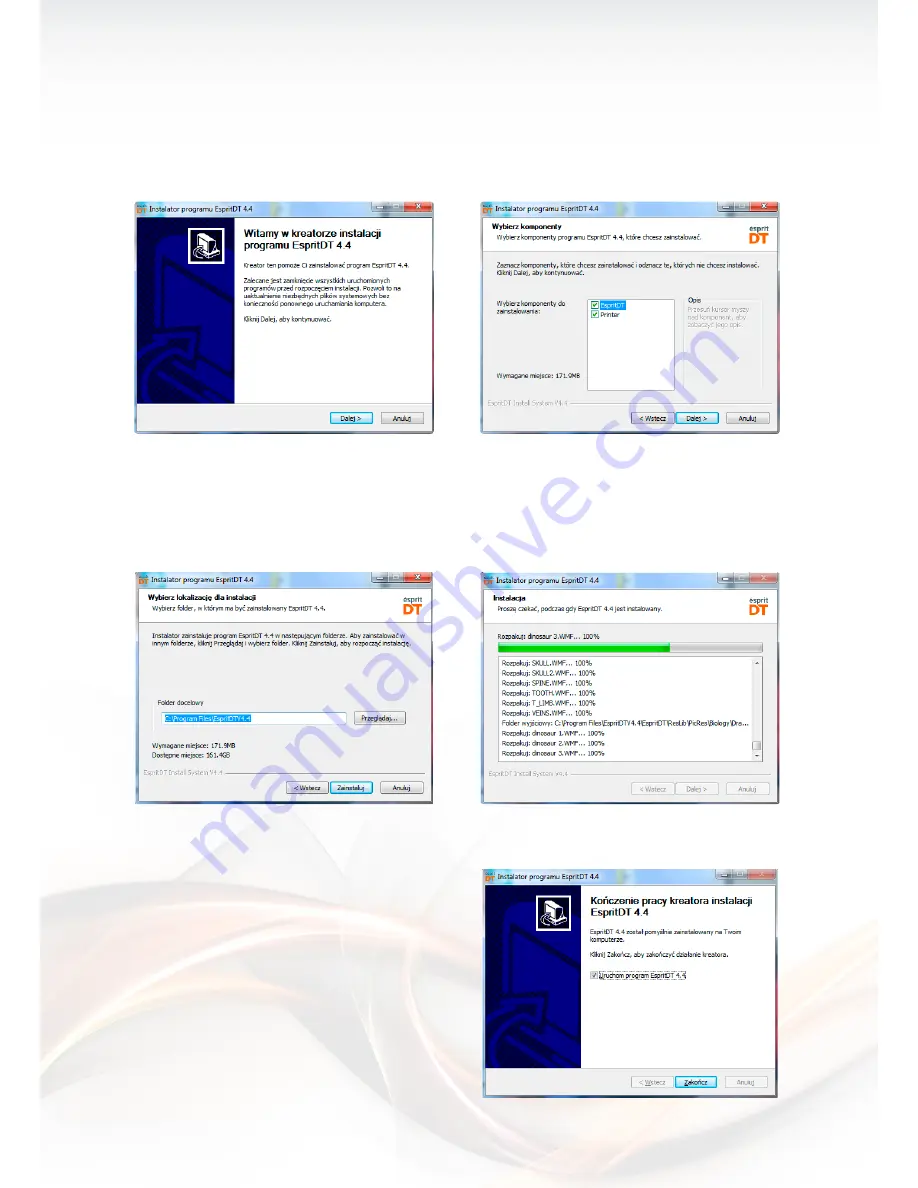
10
W dalszej części instalacji potwierdzamy chęć zainstalowania oprogramowania wybierając
przycisk „Dalej” (a).
Wybór komponentów oprogramowania do instalacji zalecamy pozostawić bez zmian, po-
twierdzamy przyciskiem „Dalej” (b).
Następnie dokonujemy wyboru miejsca instalacji sterownika (zalecamy pozostawić to miej-
sce bez zmian), potwierdzamy przyciskiem „Zainstaluj”.
Informacja o zakończeniu instalacji
oprogramowania tablicy:
a)
b)
Summary of Contents for esprit DT
Page 28: ......






























